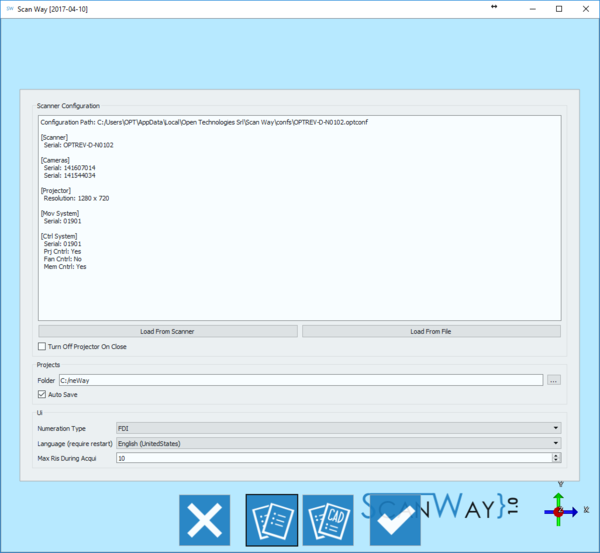Options
Interação
As opções são divididas em duas páginas: 'Opções Gerais' e 'Opções CAD' . A barra de ferramentas na parte inferior da janela permite navegar na página de opções.
Opções gerais
Esta seção de opções fornece informações mínimas sobre a conexão do scanner, projetos e interface.
Configuração do Scanner
Esta seção permite configurar a conexão ao scanner em uso. O ScanWay está configurado para funcionar com muitos scanners, no entanto, apenas um scanner de cada vez pode estar ativo. O scanner ativo atual é mostrado na caixa Configuração. A caixa Configuração fornece informações sobre a localização do arquivo de configuração, no número de série do scanner e nos componentes internos da máquina conectada.
Há duas maneiras de adicionar uma configuração do scanner:
- Carregar do Scanner
- baixa o arquivo de configuração da memória do scanner.
- Carregar do arquivo
- abre uma Abrir Diálogo do Arquivo para encontrar e carregar um arquivo de configuração a partir do disco.
A última opção disponível nesta seção refere-se ao comportamento do projetor:
- Desligue o Projetor em Fechar
- se selecionado, desliga o projetor quando o software for fechado.
Projeto
Nesta seção pode ser configurado o caminho para salvar os projetos:
- Projetos dentários
- o caminho onde o software salva todos os projetos criados pelo usuário
- Salvamento automático
- se esta opção for marcada, o software salvará automaticamente o projeto após cada etapa principal (Aquisição, Alinhamento, Geração da Mesh)
UI
Esta seção lida com configurações menores da interface do usuário:
- Tipo de numeração
- permite escolher se deseja usar a numeração do FDI ou o sistema de numeração de dentes universal, mais comumente usado nos Estados Unidos.
- Idioma
- permite escolher o idioma do software. Depois de selecionar um novo idioma, o software precisa ser reiniciado para que a alteração entre em vigor.
Opções de CAD
Este painel de opções permite configurar o software para trabalhar com o sistema CAD escolhido. Revendedores de Open Technologies podem configurar o scanner para exportar de várias maneiras, para o usuário final no entanto, apenas as opções Exocad estão disponíveis.
- Caminho Exocad
- pasta geral do software Exocad CAD, se configurado corretamente, permite iniciar automaticamente o Exocad após exportar os dados.
- Unir munhões
- se esta opção estiver habilitada, o software irá unir todos os munhões e partes saudáveis e exportar apenas um arquivo para a arcada inteira; Se desativado, o software exportará um arquivo para cada dado e um arquivo para as partes saudáveis da arcada.
- Exportar .implantPos
- se esta opção estiver habilitada, o software exportará um arquivo especial "implantPosition" com as informações sobre o alinhamento de um scanbody que pode ser importado pelo Exocad.
- Gerar Thumbnails
- escolha esta caixa para salvar as imagens .png do articulador.
- Auto iniciar CAD
- Marque esta caixa para iniciar o CAD automaticamente após exportar os dados.
- Software de verificação automática
- marque esta caixa para fechar automaticamente o software de verificação depois de exportar os dados.
- Use OBJ em vez de STL
- se esta caixa estiver marcada, o arquivo exportado para Exocad estará no formato OBJ e não em STL. O Exocad mostrará assim a cor real do objeto escaneado e não uma representação de cores padrão.